Wix Events: gestire partecipanti ed eventi utilizzando l'app Wix
5 min
In questo articolo:
- Gestire la lista dei partecipanti
- Invitare gli ospiti a un evento
- Modificare il tuo evento
Dopo aver creato il tuo evento, puoi gestire i tuoi ospiti direttamente dal tuo dispositivo mobile. Aggiorna lo stato degli arrivi degli ospiti, invita più persone e modifica i dettagli del tuo evento all'istante.
Gestire la lista dei partecipanti
Dall'app Wix, puoi aggiungere manualmente gli ospiti che acquistano biglietti offline o sono registrati tramite un sito esterno (oltre che di persona). Puoi quindi ordinare e filtrare la lista dei partecipanti in diversi modi (ad esempio per presenza o tipo di biglietto).
Per gestire la lista dei partecipanti
- Vai al tuo sito nell'app Wix
- Tocca Gestisci
 in basso
in basso - Tocca Eventi
- Tocca Eventi pubblicati
- Seleziona l'evento pertinente
- Tocca la scheda Gestisci
- Seleziona Lista partecipanti
- (Facoltativo) Tocca l'icona Filtro
 per filtrare la lista dei partecipanti
per filtrare la lista dei partecipanti - Aggiorna lo stato di arrivo di un ospite:
- RSVP: tocca l'icona Check-in
 per modificare lo stato in "Arrivato"
per modificare lo stato in "Arrivato" - Con biglietto: tocca l'icona Scansione
 in alto per scansionare i biglietti o tocca l'icona Check-in
in alto per scansionare i biglietti o tocca l'icona Check-in  per modificare lo stato in "Arrivato"
per modificare lo stato in "Arrivato"
- RSVP: tocca l'icona Check-in
- (Facoltativo) Tocca un ospite per visualizzarne i dettagli, lo stato aggiornato del pagamento del biglietto e altro ancora
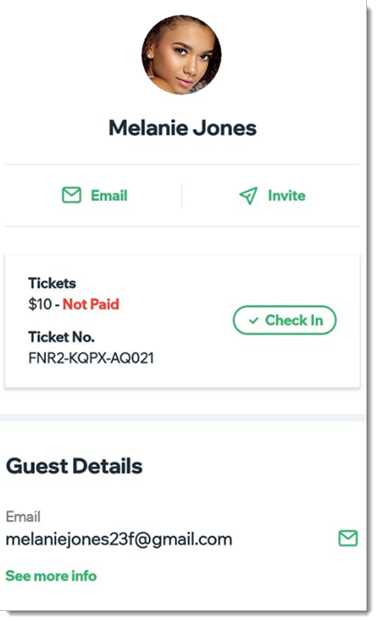
Invitare gli ospiti a un evento
Puoi invitare gli ospiti in qualsiasi momento dopo aver creato un evento. Hai diverse opzioni per contattare il tuo ospite, tra cui tramite campagna email, SMS, social media e altro ancora. Questo è un ottimo modo per spargere la voce su un evento che stai organizzando e per attirare un pubblico più vasto.
Per invitare gli ospiti al tuo evento:
- Vai al tuo sito nell'app Wix
- Tocca Gestisci
 in basso
in basso - Tocca Eventi
- Tocca Eventi pubblicati
- Tocca l'icona Altre azioni
 accanto all'evento pertinente
accanto all'evento pertinente 
- Tocca Invita ospiti
- Seleziona un'opzione:
- Contatti email Wix: invia un'email direttamente ai contatti salvati nel tuo account Wix (membri del sito, clienti, contatti)
- Invia un SMS: invia il link e il codice di invito alle persone via SMS (messaggio di testo)
- Copia link: copia il link e incollalo in un nuovo messaggio in qualsiasi applicazione. Quando toccato, gli ospiti vedranno questo invito:

- Invita tramite social e altro: invia il link e il codice di invito alle persone tramite social media, email e altro
Suggerimento:
Come membro, puoi invitare amici e familiari a partecipare a un evento toccando la scheda Eventi e quindi l'icona Condividi  sull'evento in questione.
sull'evento in questione.
 sull'evento in questione.
sull'evento in questione.Modificare il tuo evento
Con l'app Wix, puoi modificare qualsiasi evento, ovunque ti trovi. Ciò include la modifica del nome e della descrizione dell'evento e la modifica della data di inizio e di fine. Puoi anche creare e vendere biglietti direttamente dal tuo dispositivo mobile.
Per modificare un evento creato:
- Vai al tuo sito nell'app Wix
- Tocca Gestisci
 in basso
in basso - Tocca Eventi
- Tocca l'icona Altre azioni
 accanto all'evento specifico
accanto all'evento specifico - Tocca Modifica evento o Modifica bozza
- Modifica i campi che vuoi modificare e tocca Salva
Nota: tocca Gestisci biglietti per aggiungere nuovi tipi di biglietti o modificare quelli esistenti
Vuoi cancellare o chiudere la registrazione?
- Tocca l'icona Altre azioni
 accanto all'evento pertinente e tocca Cancella evento (i tuoi ospiti riceveranno una notifica dell'annullamento)
accanto all'evento pertinente e tocca Cancella evento (i tuoi ospiti riceveranno una notifica dell'annullamento) - Scopri come aprire o chiudere le impostazioni di registrazione

